Nahradenie klasických pracovných postupov Microsoft Dataverse týmito postupmi
V tejto téme sa porovnávajú funkcie služby Power Automate s klasickým pracovným postupom.
Power Automate má oproti klasickému modelu pracovných postupov na pozadí významné výhody. Ak chcete automatizovať procesy namiesto klasického pracovného postupu, mali by ste zvážiť použitie služby Power Automate.
Pri vytváraní nových procesov automatizácie vytvorte postupy namiesto klasických pracovných postupov služby Microsoft Dataverse. Okrem toho by ste mali skontrolovať svoje existujúce procesy klasických pracovných postupov na pozadí a zvážiť ich nahradenie postupmi.
Porovnanie vlastností funkcie
Táto tabuľka obsahuje súhrn porovnania medzi funkciami služby Power Automate a klasických pracovných postupov.
Neustále pridávame nové možnosti Power Automate. Informácie v tejto tabuľke budeme aktualizovať, keď Power Automate získame možnosti; kontrolujte často! Informácie o pripravovaných možnostiach, ktoré vám pomôžu nahradiť klasické pracovné postupy na pozadí postupmi, nájdete v časti Čo je nové a plánované Power Automate.
| Funkcia | Power Automate | Klasický pracovný postup | |
|---|---|---|---|
| Modelovanie | Podmienkové vetvenie | Áno | Áno |
| Slučovanie | Áno | Nie | |
| Podmienky čakania na kolónach | Nie | Áno | |
| Paralelná vetva | Áno | Nie | |
| Hotové konektory na externé systémy (spúšťanie a vykonávanie akcií v externých službách) | Áno | Nie | |
| Zloženie | Dynamický obsah | Áno | Áno |
| Prístup k predbežnému obrazu údajov udalosti | Nie | Áno | |
| Spustite podriadené pracovné postupy | Áno | Áno | |
| Spustenie akcií Microsoft Dataverse (vrátane vlastných) | Áno | Áno | |
| Spustite vlastné aktivity pracovného toku na pozadí | Nie | Áno | |
| Zoskupte kroky na spustenie transakcie | Áno (sady zmien) | Nie | |
| Schvaľovacie pracovné postupy | Áno | Nie | |
| Poprava | Spustiť pri zmenách stĺpca | Áno | Áno |
| Spustenie podmienene na základe hodnôt stĺpca (napríklad v určitý dátum v stĺpci dátumu) | Nie | Nie | |
| Spustenie pri viacerých udalostiach v tabuľke Dataverse | Áno | Áno | |
| Spustiť na požiadanie | Áno | Áno | |
|
Spustené rozsahy (napríklad organizácia, obchodná jednotka, používateľ) |
Áno | Áno | |
| Bežte podľa plánu | Áno | Nie | |
| Spustiť synchrónne (v reálnom čase) | Nie | Áno | |
| História | Auditovanie | Áno | Áno |
| Spustite analýzu | Áno | Nie | |
| Autorstvo a prenosnosť | Podpora riešení | Áno | Áno |
| Moderný dizajnér | Áno | Nie | |
| Vytváranie pomocou umelej inteligencie | Áno | Nie | |
Príklad scenára: Nahraďte pracovný postup na pozadí postupom v cloude
Predstavte si scenár predaja, v ktorom ste pripravili cenovú ponuku pre zákazníka a pred odoslaním ponuky zákazníkovi musíte požiadať o schválenie svoj riadiaci tím. S klasickými pracovnými postupmi by to nebolo jednoduché a väčšina riešení tohto procesu vyžaduje, aby vývojár zapísal vlastné aktivity pracovného postupu na pozadí na načítanie položiek v riadkoch cenovej ponuky.
S postupmi sa tento scenár dá urobiť jednoduchšie, ako je to znázornené ďalej v návode, ktorý sa týka niektorých funkcií služby Power Automate. Medzi tieto možnosti patria:
- Vytvorenie postupu v cloude, ktorý sa spúšťa na požiadanie.
- Získanie zoznamu riadkov, ktoré súvisia s tabuľkou Dataverse.
- Cyklenie v zozname riadkov.
- Odosielanie žiadostí o schválenie.
Ak chcete povoliť obchodníkovi spustiť žiadosť o schválenie na požiadanie:
Prihláste sa do Power Automate a vytvorte cloudový tok v riešení.
Zo zoznamu spúšťačov vyberte Microsoft Dataverse – Keď je vybratý riadok a potom ako tabuľku vyberte Ponuky .
Tento spúšťač umožňuje spustiť postup v cloude na požiadanie v riadku alebo v množine riadkov.
Keď je spúšťač nakonfigurovaný, pridajte akcie, ktoré sa majú spustiť v postupe. Tým sa schvaľovateľovi poskytnú podrobnosti, ktoré potrebuje na identifikáciu položiek a hodnôt cenovej ponuky. Začnite pridaním akcie Microsoft Dataverse – Zoznam riadkov . Cieľom je získať jednotlivé položky z ponuky, preto nastavte Názov tabuľky na Riadky cenovej ponuky. Ak chceme zabezpečiť, aby zoznam obsahoval iba tie položky v riadkoch cenovej ponuky, ktoré patria do cenovej ponuky, pre ktorú bol postup spustený, zadáme kritérium filtra štýlu OData. Do poľa Filtrovať dopyt zadajte _quoteid_value eq a potom vyberte Ponuka zo zoznamu dynamických hodnôt, ktoré sa zobrazia.
Pretože chceme zhrnúť riadkové položky cenovej ponuky na schválenie, pridajte akciu Inicializovať premennú . Nastaviť Názov na Súhrn riadku cenovej ponuky a Typ na Reťazec (z rozbaľovacieho zoznamu) a Hodnota nechajte prázdne.
Pridajte akciu Pridať do reťazcovej premennej a potom vyberte premennú Zhrnutie riadku cenovej ponuky , ktorú sme vytvorili predtým. V poli Hodnota vyberte Množstvo, Názov, Cena za jednotku, Rozšírená suma a Manuálna zľava zo zoznamu dynamických hodnôt. Návrhár Power Automate identifikuje, že tieto hodnoty sú zo zoznamu riadkových položiek cenovej ponuky, a pridá túto akciu do Použiť pre každú cyklu, aby sa zabezpečili informácie z každá riadková položka sa pridá do tohto súhrnu.

Ak chcete požiadať o schválenie súhrnu cenovej ponuky, ktorý sme vytvorili, pridajte akciu Schválenie – začnite a počkajte na schválenie akciu. Vyberte Typ schválenia (napríklad Schváliť/Odmietnuť – ako prvý odpovedať), prideliť žiadosti o schválenie Názov (napríklad názov ponuky, pre ktorú sa žiada schválenie, vybratý zo zoznamu dynamických hodnôt) a zadajte e-mailovú adresu osoby, ktorá potrebuje na kontrolu a schválenie cenovej ponuky v poli Priradené k . Do poľa Podrobnosti pridajte premennú Súhrn riadku cenovej ponuky spolu s ďalšími informáciami, ktoré môžu byť relevantné pomocou nástroj na výber dynamickej hodnoty (napríklad Celková suma).
Ak chcete zistiť, čo sa stane po prijatí alebo odmietnutí schválenia, pridajte akciu Podmienka . Vyberte Výsledok zo zoznamu dynamických hodnôt z prvého poľa v podmienke, obsahuje z rozbaľovacej ponuky zoznam v druhom poli a do tretieho poľa podmienky zadajte Schváliť . Nakoniec pridajte akcie na základe výsledku schválenia (napríklad odoslať e-mail s oznámením).
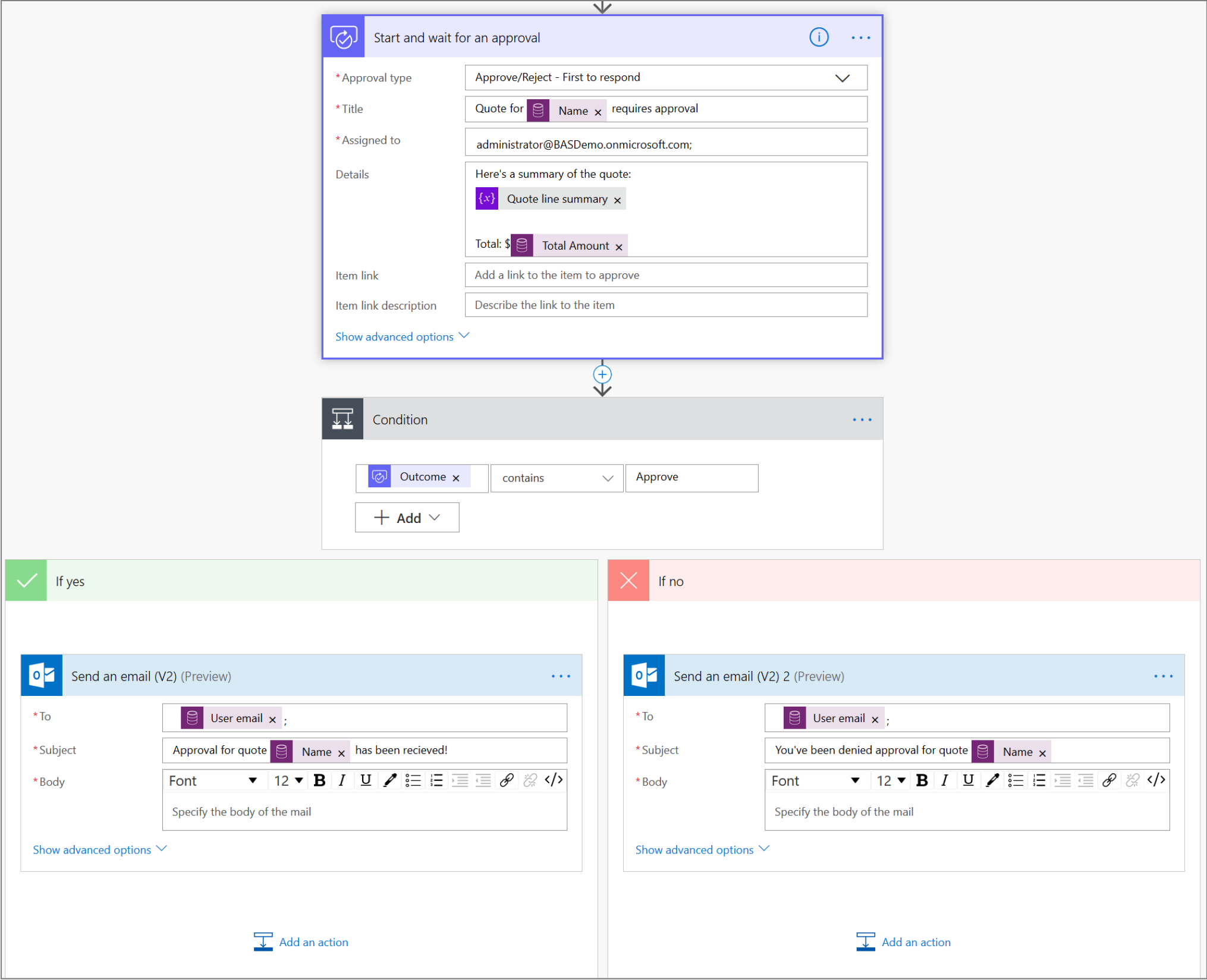
Máme už vytvorenú štruktúru schválenia, takže schvaľovateľ má všetky informácie potrebné na prijatie rozhodnutia o ďalších krokoch. Tu je celý príklad:
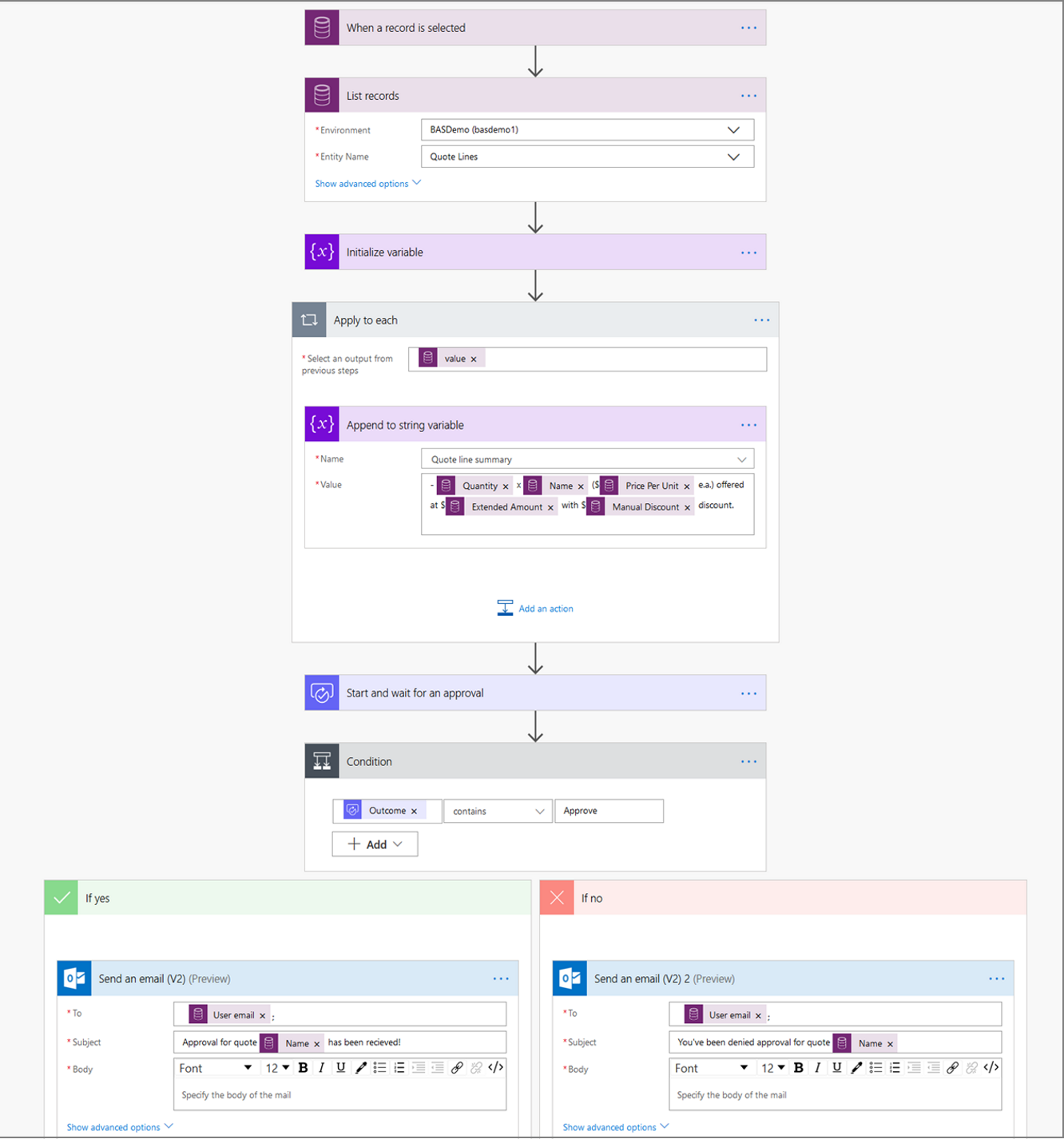
Keď spustíte tento postup v rámci cenovej ponuky, zhrnie položky v riadkoch danej cenovej ponuky a odošle žiadosť o schválenie, na ktorú môže schvaľovateľ odpovedať zo služby Power Automate alebo e-mailom s akciami, ktorý dostane. Tu je príklad zobrazenia:
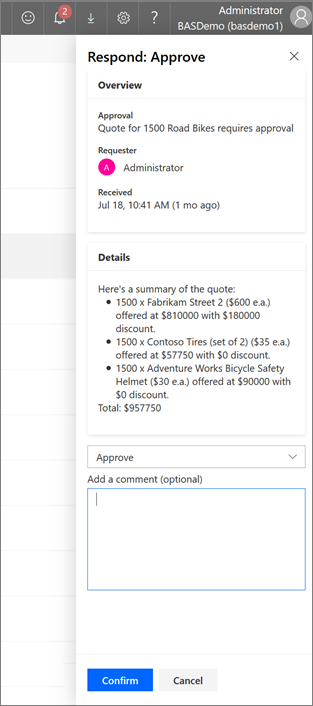
Odporúčané vzory
Pracovné postupy so zložitou podmienenou logikou else-if
Namiesto použitia podmienok odporúčame použiť akciu prepnutia.
Pracovné postupy, ktoré sa spúšťajú z doplnku/kódu
Odporúčame prepracovanie postupu tak, aby sa spúšťal pomocou spúšťačov:
Na spúšťanie postupov založených na udalostiach v postupoch použite spúšťače služby Microsoft Dataverse.
Ak chcete spúšťať postupy na základe udalostí v externej službe, využite viac ako 260 predpripravených konektorov.
V prípade scenárov, v ktorých nie je k dispozícii potrebný predpripravený konektor, jednoducho vytvorte vlastný konektor. Ďalšie informácie: Vytvorte si vlastný konektor od začiatku
Nakoniec, ak existujú scenáre, v ktorých nemôžete spustiť tok pomocou jedného z vopred vytvorených konektorov alebo vytvorením vlastného konektora, použite spúšťač Pri prijatí požiadavky HTTP vyvolať tok.
Pracovné postupy, ktoré bežia rekurzívne
Namiesto toho použite urobte-kým alebo aplikujte na každú slučku v tokoch.
Pracovné postupy, ktoré vyžadujú zoznam riadkov
Použite akciu riadky zoznamu . Pri použití tejto akcie definujte kritériá filtrovania riadkov pomocou syntaxe OData na optimalizáciu akcie minimalizovaním počtu riadkov, ktoré chcete načítať.
Pracovné postupy, ktoré spia, aby sa spúšťali podľa plánu
Pomocou spúšťača opakovania spustite obchodnú logiku v pravidelných intervaloch.
Pracovné toky, pre ktoré boli spustenia spravované tak, aby sa zabezpečilo, že aktivity budú vykonané v jednej transakcii
Použite akciu množiny zmien , aby ste zabezpečili, že všetky akcie v nej budú vykonané ako jedna atómová jednotka, v ktorej budú všetky úspešné alebo neúspešné ako skupina. Ak niektorá z akcií v množine zmien zlyhá, zmeny vykonané dokončenými operáciami sa vrátia späť.
Monitorovanie zlyhaní pracovného postupu na pozadí
V Power Automate použite nastavenie run-after pre akciu, aby ste ju nakonfigurovali tak, aby sa spustila, keď predchádzajúca akcia zlyhá. Ak napríklad akcia Power Automate aktualizácia riadka zlyhá alebo ak vyprší časový limit, pošlite upozornenie na mobil .
Najčastejšie otázky týkajúce sa služby
Mám licenciu na Dynamics 365. Môžem použiť Power Automate?
Každý používateľ systému Dynamics 365 je oprávnený používať službu Power Automate. Prečítajte si naše licenčné informácie.
Ako často môžu byť moje toky spustené?
Postupy systému Dynamics 365 (alebo služby Microsoft Dataverse) sa spúšťajú takmer v reálnom čase po spustení, pretože používajú metódy webhook (nevyžaduje sa žiadne hlasovanie).
- Rovnako ako v prípade priameho prístupu k rozhraniu API, aj v systéme existujú obmedzenia. Viac informácií: Obmedzenia a konfigurácia v Power Automate
- Konkrétne existuje limit 100 000 akcií za 5 minút na jeden postup. Jedna slučka v postupe v cloude nemôže spracovať viac ako 100 000 položiek naraz.
- Maximálne 6 GB priepustnosť za 5 minút.
Ako dlho môže trvať jeden tok?
Časový limit spustenia jedného postupu uplynie po 30 dňoch.
Ako presuniem svoje toky medzi prostrediami?
Rovnako, ako v prípade klasických pracovných postupov, aj tu môžete vytvárať postupy v riešeniach na podporu úplného životného cyklu aplikácií pre procesy.
Sledujú sa Power Automate závislosti v Microsoft Dataverse?
Podobne ako v prípade iných komponentov v riešení, aj v službe Microsoft Dataverse sa všetky závislosti pre postupy v riešeniach sledujú.
A čo synchrónne pracovné postupy?
Videli sme spätnú väzbu, že synchrónne pracovné postupy významne prispievajú k problémom s výkonom koncových používateľov. Odporúčame vám vyhodnotiť, či je možné pomocou postupu v cloude vytvoriť váš cieľ alebo časti pracovného postupu na pozadí. Ak môžete rozdeliť akcie na asynchrónne, používateľ môže pokračovať v aktivite, kým Power Automate dokončí akciu.
Pri použití Power Automate zostanú moje údaje v rámci regiónu (t. j. rovnakej oblasti ako moje Dynamics 365 alebo Microsoft Dataverse prostredie)?
Áno, Power Automate vždy používa rovnaký región ako Microsoft Dataverse.
Musím vykonať zmeny proxy/brány firewall?
Pozrite si referenčnú informáciu o konfigurácii adresy IP , kde zistíte, či je potrebné vykonať nejaké zmeny proxy/brány firewall.